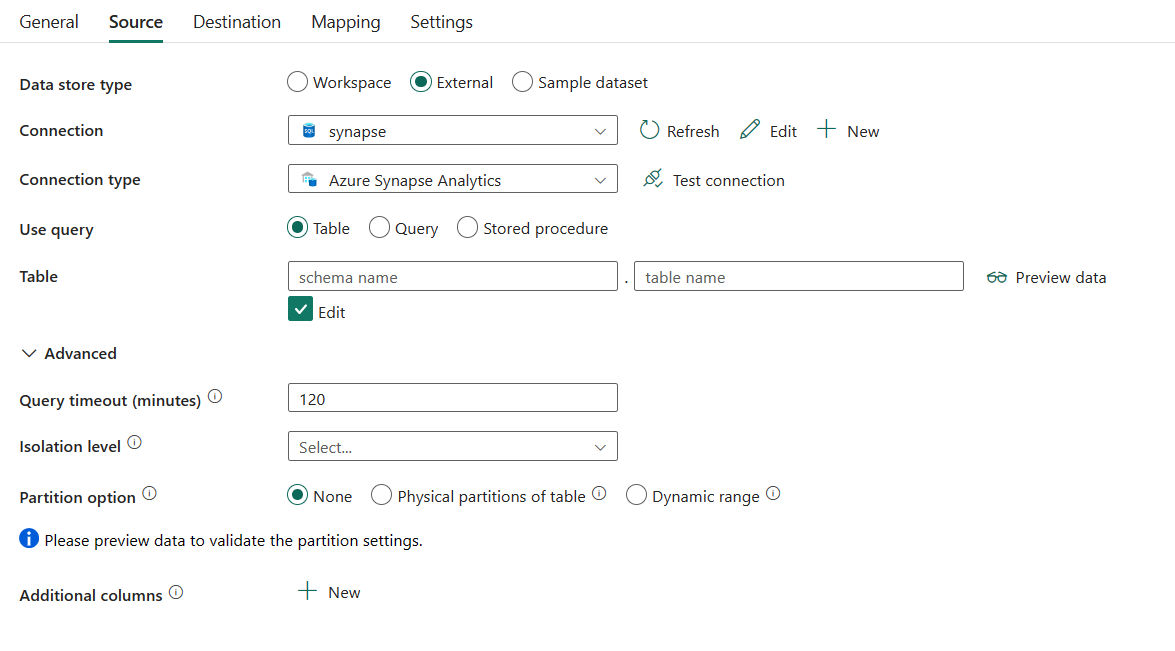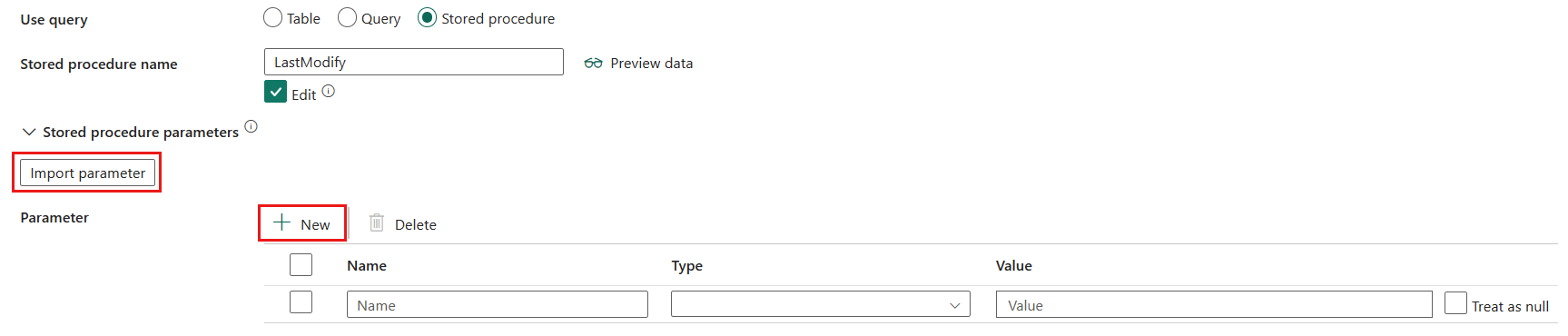Azure Synapse Analyticsin määrittäminen kopiointitoiminnossa
Tässä artikkelissa kerrotaan, miten voit kopioida tietoja Azure Synapse Analyticsista ja Azure Synapse Analyticsista tietoputken kopiointitoiminnon avulla.
Tuettu määritys
Jos haluat määrittää kunkin välilehden kopiointitoiminnon kohdassa, siirry seuraaviin osioihin.
Yleiset
Yleiset asetukset -välilehden määrittäminen on yleisissä asetuksissa.
Lähde
Seuraavia ominaisuuksia tuetaan Azure Synapse Analyticsissa kopiointitoiminnon Lähde-välilehdellä .
Seuraavat ominaisuudet vaaditaan:
Tietosäilön tyyppi: Valitse Ulkoinen.
Näyttöyhteys: Valitse yhteysluettelosta Azure Synapse Analytics -yhteys. Jos yhteyttä ei ole olemassa, luo uusi Azure Synapse Analytics -yhteys valitsemalla Uusi.
Näyttöyhteys tyyppi: Valitse Azure Synapse Analytics.
Käytä kyselyä: Voit lukea lähdetiedot valitsemalla Taulukko, Kysely tai Tallennettu toimintosarja . Seuraavassa luettelossa kuvataan jokaisen asetuksen määritykset:
Taulukko: Lue tietoja Taulukolle määrittämästäsi taulukosta, jos valitset tämän painikkeen. Valitse taulukko avattavasta luettelosta tai valitse Muokkaa , jos haluat lisätä rakenteen ja taulukon nimen manuaalisesti.

Kysely: Määritä mukautettu SQL-kysely tietojen lukemiseen. Esimerkki on
select * from MyTable. Voit muokata koodieditorissa valitsemalla kynäkuvakkeen.
Tallennetut toimintosarjat: Käytä tallennettua toimintosarjaa, joka lukee tietoja lähdetaulukosta. Viimeisen SQL-lausekkeen on oltava tallennetun toimintosarjan SELECT-lauseke.
- Tallennetun toimintosarjan nimi: Valitse tallennettu toimintosarja tai määritä tallennettu toimintosarja manuaalisesti, kun valitset Muokkaa.
- Tallennetun toimintosarjan parametrit: Valitse Tuo parametrit, jos haluat tuoda parametrin määritetyssä tallennetussa toimintosarjassa, tai lisää parametreja tallennetulle toimintosarjalle valitsemalla + Uusi. Sallitut arvot ovat nimi- tai arvopareja. Parametrien nimien ja johdannaisten on vastattava tallennettujen toimintosarjaparametrien nimiä ja johdannaisia.
Lisäasetukset-kohdassa voit määrittää seuraavat kentät:
Kyselyn aikakatkaisu (minuuttia): Määritä kyselyn komennon suorituksen aikakatkaisu, oletusarvo on 120 minuuttia. Jos tälle ominaisuudelle on määritetty parametri, sallitut arvot ovat aikaväli, kuten "02:00:00" (120 minuuttia).
Eristystaso: Määrittää SQL-lähteen tapahtumien lukitustoiminnot. Sallitut arvot ovat: Ei mitään, Luku varattu, Luku sitomaton, Toistettava luku, Sarjoitettava tai Tilannevedos. Jos tätä ei määritetä, käytetään Mitään eristystasoa. Katso lisätietoja eristyslevel-luetteloinnista .
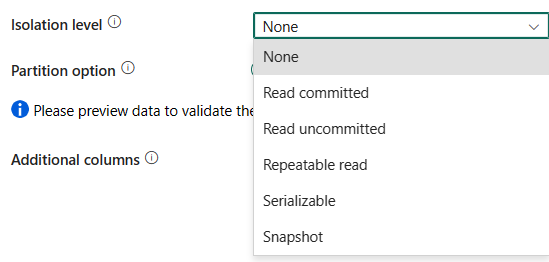
Osio-vaihtoehto: Määritä tietojen osiointiasetukset, joita käytetään tietojen lataamiseen Azure Synapse Analyticsista. Sallitut arvot ovat: Ei mitään (oletus), taulukon fyysiset osiot ja dynaaminen alue. Kun osion asetus on käytössä (eli ei mitään), rinnakkaisuuden astetta tietojen samanaikaiseen lataamiseen Azure Synapse Analyticsista hallitaan kopiointiaktiviteetin rinnakkaisen kopiointiasetuksen avulla.
Ei mitään: Valitse tämä asetus, jos et käytä osiota.
Taulukon fyysiset osiot: Valitse tämä asetus, jos haluat käyttää fyysistä osiota. Osion sarake ja mekanismi määritetään automaattisesti fyysisen taulukkomääritelmän perusteella.
Dynaaminen alue: Valitse tämä asetus, jos haluat käyttää dynaamisen alueen osiota. Kun kyselyä käytetään rinnakkain käytössä, tarvitaan alueen osion parametri(
?DfDynamicRangePartitionCondition). Mallikysely:SELECT * FROM <TableName> WHERE ?DfDynamicRangePartitionCondition.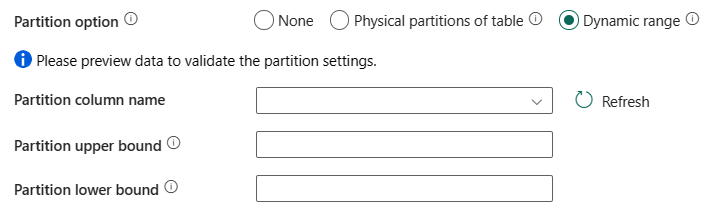
- Osion sarakkeen nimi: Määritä lähdesarakkeen nimi kokonaisluku- tai päivämäärä/päivämäärä/aika-tyyppinä (
int,smallint,bigint,smalldatetimedate, ,datetime,datetime2taidatetimeoffset), jota alueen osiointi käyttää rinnakkaisen kopioinnin alueen osimisessa. Jos tätä ei määritetä, indeksi tai taulukon perusavain tunnistetaan automaattisesti ja sitä käytetään osiosarakkeena. - Osion yläraja: Määritä osiosarakkeen enimmäisarvo osioalueen jakamiselle osiin. Tämän arvon avulla päätetään osion harppaus, ei taulukon rivien suodattamisessa. Kaikki taulukon tai kyselyn tuloksen rivit ositetaan ja kopioidaan.
- Osion alaraja: Määritä osiosarakkeen vähimmäisarvo osioalueen jakamiselle osiin. Tämän arvon avulla päätetään osion harppaus, ei taulukon rivien suodattamisessa. Kaikki taulukon tai kyselyn tuloksen rivit ositetaan ja kopioidaan.
- Osion sarakkeen nimi: Määritä lähdesarakkeen nimi kokonaisluku- tai päivämäärä/päivämäärä/aika-tyyppinä (
Lisäsarakkeet: Lisää tietosarakkeita lähdetiedostojen suhteellisen polun tai staattisen arvon tallentamiseksi. Lauseketta tuetaan jälkimmäisessä. Lisätietoja on kohdassa Lisää sarakkeita kopioinnin aikana.
Kohde
Seuraavia ominaisuuksia tuetaan Azure Synapse Analyticsissa kopiointiaktiviteetin Kohde-välilehdellä .
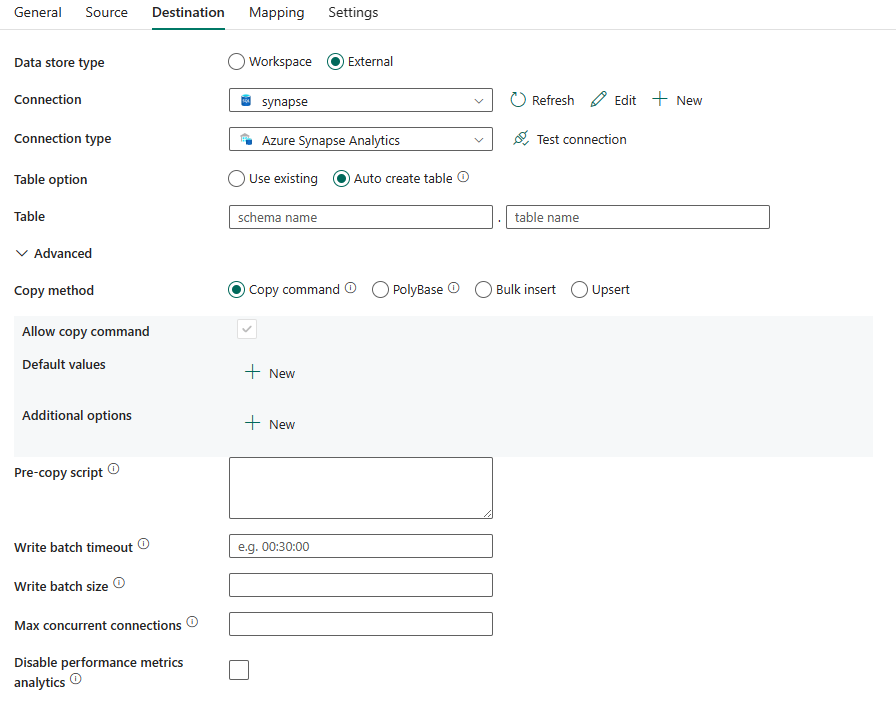
Seuraavat ominaisuudet vaaditaan:
- Tietosäilön tyyppi: Valitse Ulkoinen.
- Näyttöyhteys: Valitse yhteysluettelosta Azure Synapse Analytics -yhteys. Jos yhteyttä ei ole olemassa, luo uusi Azure Synapse Analytics -yhteys valitsemalla Uusi.
- Näyttöyhteys tyyppi: Valitse Azure Synapse Analytics.
- Taulukko-vaihtoehto: Voit valita Käytä olemassa olevaa, Automaattinen luo taulukko -vaihtoehdon. Seuraavassa luettelossa kuvataan jokaisen asetuksen määritykset:
- Käytä olemassa olevaa: Valitse tietokannan taulukko avattavasta luettelosta. Voit syöttää rakenteen ja taulukon nimen manuaalisesti valitsemalla Muokkaa .
- Luo taulukon automaattisesti: Se luo taulukon automaattisesti (jos se ei ole käytössä) lähderakenteessa.
Lisäasetukset-kohdassa voit määrittää seuraavat kentät:
Kopioi menetelmä Valitse menetelmä, jota haluat käyttää tietojen kopioimiseen. Voit valita Kopioi-komennon, PolyBase-, Joukkolisäys- tai Upsert-komennon. Seuraavassa luettelossa kuvataan jokaisen asetuksen määritykset:
Kopioi-komento: Lataa tiedot Azure-tallennustilasta Azure Synapse Analyticsiin tai SQL-varantoon COPY-lausekkeen avulla.
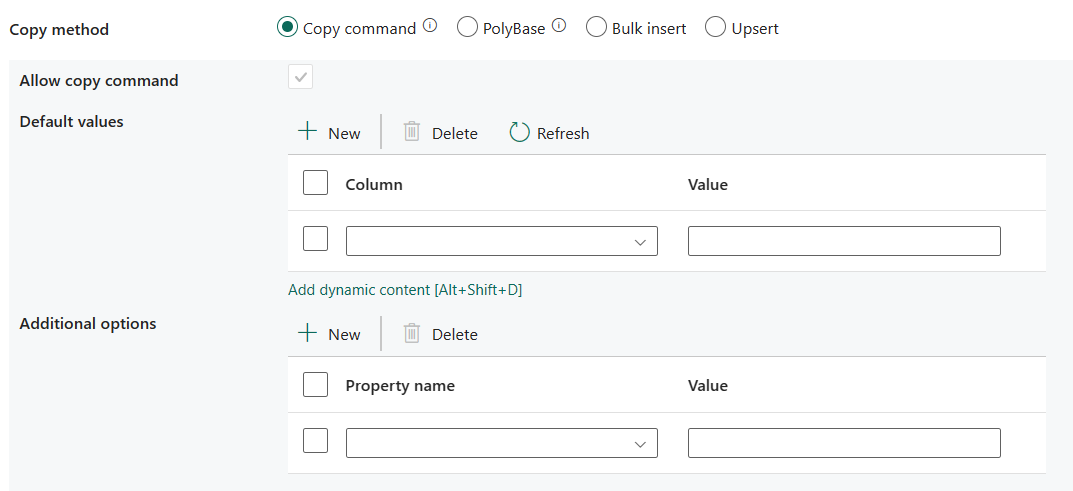
- Salli kopiointikomento: Kopioi-komento on pakollinen, kun valitset Kopioi-komennon.
- Oletusarvot: Määritä oletusarvot Azure Synapse Analyticsin kullekin kohdesarakkeelle. Ominaisuuden oletusarvot korvaavat tietovarastossa määritetyn DEFAULT-rajoitteen, eikä käyttäjätietosarakkeella voi olla oletusarvoa.
- Lisäasetukset: Lisäasetukset, jotka välitetään Azure Synapse Analytics COPY -lausekkeelle suoraan COPY-lausekkeen With-lauseessa. Tarjouksen arvo tarvittaessa, jotta se on yhdenmukainen COPY-lausekkeen vaatimusten kanssa.
PolyBase: PolyBase on suuren siirtonopeuden mekanismi. Sen avulla voit ladata suuria tietomääriä Azure Synapse Analyticsiin tai SQL-varantoon.
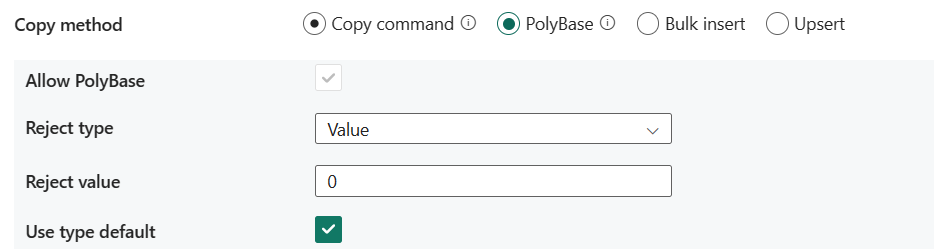
- Salli PolyBase: Se on pakollinen, kun valitset PolyBasen.
- Hylkää tyyppi: Määritä, onko rejectValue-asetus literaaliarvo vai prosenttiosuus. Sallittuja arvoja ovat Arvo (oletusarvo) ja Prosenttiosuus.
- Hylkää arvo: Määritä rivien määrä tai prosenttiosuus, joka voidaan hylätä, ennen kuin kysely epäonnistuu. Lisätietoja PolyBasen hylkäämisasetuksista on LUO ULKOINEN TAULUKKO (Transact-SQL) -toiminnon Argumentit-osiossa. Sallitut arvot ovat 0 (oletus), 1, 2 jne.
- Hylkää näytearvo: Määrittää, montako riviä noudetaan ennen kuin PolyBase laskee uudelleen hylättyjen rivien prosenttiosuuden. Sallitut arvot ovat 1, 2 jne. Jos valitset hylkäämistyypiksi Prosenttiluku , tämä ominaisuus on pakollinen.
- Käytä tyypin oletusta: Määritä, miten voit käsitellä puuttuvia arvoja erotinmerkkejä sisältävissä tekstitiedostoissa, kun PolyBase noutaa tietoja tekstitiedostosta. Lisätietoja tästä ominaisuudesta on Argumentit-osiossa LUO ULKOINEN TIEDOSTOMUOTO (Transact-SQL). Sallitut arvot valitaan (oletus) tai poistetaan valinnasta.
Joukkolisäys: Joukkolisäys-toiminnolla voit lisätä tietoja kohdesijainniin joukkona.

- Taulukon lukitusten joukkolisäys: Tämän avulla voit parantaa kopioinnin suorituskykyä taulukon joukkolisäystoiminnon aikana ilman indeksiä useista asiakasohjelmista. Lisätietoja on artikkelissa JOUKKOLISÄYS (Transact-SQL).
Päivityslisäys: Määritä kirjoitustoiminnon asetusten ryhmä, kun haluat lisätä tietoja kohdesijaintiin.
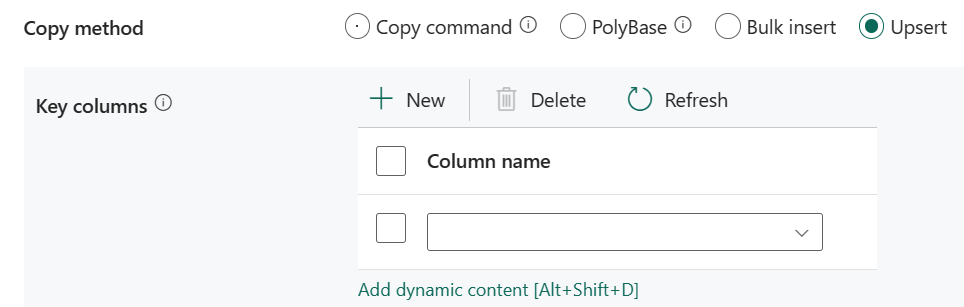
Avainsarakkeet: Valitse, mitä saraketta käytetään sen selvittämiseen, vastaako lähteen rivi kohteen riviä.
Taulukon lukitusten joukkolisäys: Tämän avulla voit parantaa kopioinnin suorituskykyä taulukon joukkolisäystoiminnon aikana ilman indeksiä useista asiakasohjelmista. Lisätietoja on artikkelissa JOUKKOLISÄYS (Transact-SQL).
Esikopioi komentosarja: Määritä komentosarja Suoritettavalle Kopioi aktiviteetti -toiminnolle ennen tietojen kirjoittamista kohdetaulukkoon jokaisen suorituksen aikana. Tämän ominaisuuden avulla voit puhdistaa valmiiksi ladatut tiedot.
Eräaikakatkaisun kirjoittaminen: Määritä erälisäystoiminnon päättymisaika ennen aikakatkaisua. Sallittu arvo on aikaväli. Oletusarvo on 00.30.00 (30 minuuttia).
Eräkoon kirjoittaminen: Määritä SQL-taulukkoon eränä lisättavien rivien määrä. Sallittu arvo on kokonaisluku (rivien määrä). Oletusarvoisesti palvelu määrittää dynaamisesti asianmukaisen erän koon rivin koon perusteella.
Samanaikaisten yhteyksien enimmäismäärä: Määritä tietosäilöön aktiviteetin suorittamisen aikana määritettyjen samanaikaisten yhteyksien yläraja. Määritä arvo vain, jos haluat rajoittaa samanaikaisia yhteyksiä.
Poista käytöstä suorituskyvyn mittarien analysointi: Tällä asetuksella kerätään mittareita, kuten DTU, DWU, RU jne. suorituskyvyn optimoinnin ja suositusten kopioimiseksi. Jos olet huolissasi tästä toiminnasta, valitse tämä valintaruutu. Oletusarvoisesti se ei ole valittuna.
Suora kopiointi COPY-komennon avulla
Azure Synapse Analytics COPY -komento tukee suoraan Azure Blob Tallennus ja Azure Data Lake Tallennus Gen2:ta lähdetietosäilöinä. Jos lähdetiedot täyttävät tässä osiossa kuvatut ehdot, kopioi ne suoraan lähdetietosäilöstä Azure Synapse Analyticsiin COPY-komennolla.
Lähdetiedot ja muoto sisältävät seuraavat tyypit ja todentamismenetelmät:
Tuettu lähdetietosäilön tyyppi Tuettu muoto Tuettu lähteen todennustyyppi Azure Blob -säilö Eroteltu teksti
ParquetAnonyymi todentaminen
Tiliavaimen todentaminen
Jaetun käytön allekirjoitustodentaminenAzure Data Lake Storage Gen2 Eroteltu teksti
ParquetTiliavaimen todentaminen
Jaetun käytön allekirjoitustodentaminenVoit määrittää seuraavat Muotoilu-asetukset:
- Parquet: Pakkaustyyppi voi olla Ei mitään, snappy tai gzip.
- DelimitedText:
- Rivin erotin: Kun kopioit eroteltua tekstiä Azure Synapse Analyticsiin suoralla COPY-komennolla, määritä rivin erotin eksplisiittisesti (\r; \n; tai \r\n). Vain silloin, kun lähdetiedoston rivin erotin on \r\n, oletusarvo (\r, \n tai \r\n) toimii. Muussa tapauksessa ota käyttöön valmistelu skenaariossasi.
- Tyhjäarvo jätetään oletuksena tai määritetään tyhjäksi merkkijonoksi ("").
- Koodaus jätetään oletukseksi tai sen arvoksi on määritetty UTF-8 tai UTF-16.
- Ohita rivimäärä jätetään oletuksena tai arvoksi 0.
- Pakkaustyyppi voi olla Ei mitään tai gzip.
Jos lähde on kansio, valitse Rekursiivisesti-valintaruutu .
Aloitusaikaa (UTC) ja UTC-aikaa (UTC) Suodattimessa viimeisimmän muokkauksen mukaan, Etuliite, Ota osion etsiminen käyttöön ja Lisäsarakkeita ei määritetä.
Katso tästä artikkelista, miten voit käyttää tietoja Azure Synapse Analyticsissa COPY-komennon avulla.
Jos lähdetietosäilöä ja -muotoa ei alun perin tueta COPY-komennolla, käytä sen sijaan Vaiheittainen kopiointi -toimintoa COPY-komentotoiminnon avulla. Se muuntaa tiedot automaattisesti COPY-komentoyhteensopivaksi muodoksi ja kutsuu sitten COPY-komentoa tietojen lataamiseksi Azure Synapse Analyticsiin.
Yhdistämismääritys
Jos et käytä Yhdistämismääritys-välilehden määrityksissä Azure Synapse Analytics -toimintoa ja kohdesijaintina on Automaattinen luontitaulukko, siirry kohtaan Yhdistäminen.
Jos käytät Azure Synapse Analytics -synapse-analytiikkaa ja automaattinen luontitaulukko -kohdetta kohdesijaintina, lukuun ottamatta Yhdistämismäärityksessä olevia määrityksiä, voit muokata kohdesarakkeiden tyyppiä. Kun olet valinnut Tuo rakenteet, voit määrittää saraketyypin kohdesijainnissa.
Esimerkiksi lähteen TUNNUS-sarakkeen tyyppi on int, ja voit muuttaa sen liukulukutyypiksi, kun yhdistät kohdesarakkeeseen.
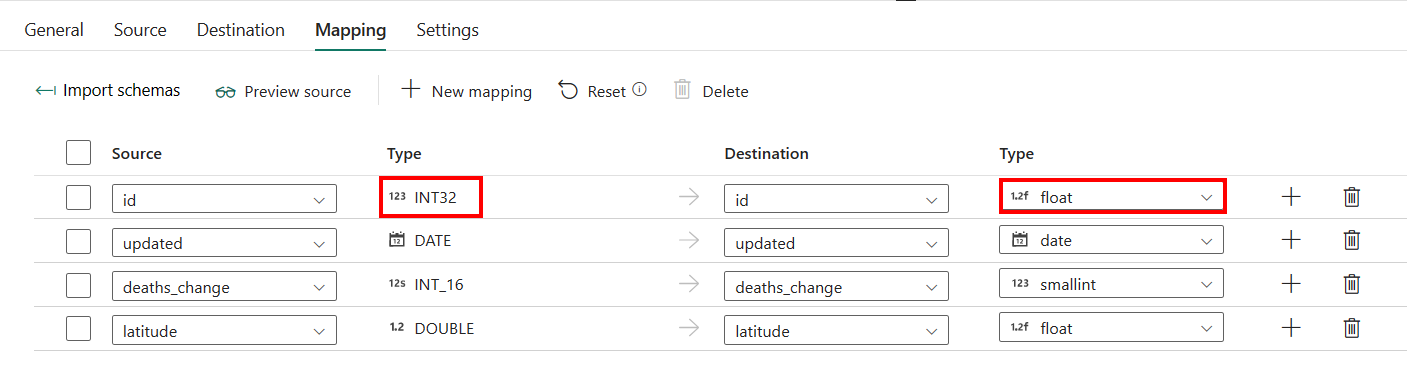
Asetukset
Jos haluat Asetukset välilehden määrityksen, siirry asetukset-välilehden kohtaan Määritä muut asetukset.
Rinnakkainen kopio Azure Synapse Analyticsista
Azure Synapse Analytics -yhdistin kopiointitoiminnossa tarjoaa tietojen osioinnin tietojen kopioimiseksi rinnakkain. Löydät tietojen osiointiasetukset kopiointitoiminnon Lähde-välilehdestä .
Kun otat ositetun kopion käyttöön, kopiointitoiminto suorittaa rinnakkaisia kyselyitä Azure Synapse Analytics -lähteelle tietojen lataamiseksi osioiden mukaan. Rinnakkaista tutkintoa hallitaan Kopiointiaktiviteetin asetukset -välilehden kopiointitoiminnon asteella. Jos esimerkiksi määrität kopioinnin rinnakkaisuuden asteeksi neljä, palvelu luo ja suorittaa samanaikaisesti neljä kyselyä määritetyn osioasetuksen ja asetusten perusteella, ja kukin kysely noutaa osan tiedoista Azure Synapse Analyticsista.
Suosittelemme, että otat käyttöön rinnakkaisen kopioinnin tietojen osioinnin avulla etenkin silloin, kun lataat suuren määrän tietoja Azure Synapse Analyticsista. Seuraavassa on ehdotettu määrityksiä eri skenaarioita varten. Kopioitaessa tietoja tiedostopohjaiseen tietosäilöön on suositeltavaa kirjoittaa kansioon useana tiedostona (määritä vain kansion nimi), jolloin suorituskyky on parempi kuin yksittäiseen tiedostoon kirjoittaminen.
| Skenaario | Ehdotetut asetukset |
|---|---|
| Täysi lataus suuresta taulukosta, jossa on fyysisiä osioita. | Osio-asetus: taulukon fyysiset osiot. Suorituksen aikana palvelu tunnistaa automaattisesti fyysiset osiot ja kopioi tiedot osioiden mukaan. Voit tarkistaa, onko taulukossa fyysisen osion vai ei, viittaamalla tähän kyselyyn. |
| Täysi lataus suuresta taulukosta ilman fyysisiä osioita, kun taas kokonaisluku- tai päivämäärä/aika-sarake tietojen osiointia varten. | Osion asetukset: Dynaamisen alueen osio. Osiointisarake (valinnainen): Määritä tietojen jakamiseen käytettävä sarake. Jos tätä ei määritetä, käytetään indeksi- tai perusavainsaraketta. Osion yläraja ja osion alaraja (valinnainen): Määritä, jos haluat määrittää osion harppauksen. Tämä ei ole taulukon rivien suodattamiseen, sillä kaikki taulukon rivit ositetaan ja kopioidaan. Jos tätä ei määritetä, kopiointiaktiviteetin tunnistaa arvot automaattisesti. Jos esimerkiksi osion sarakkeen ID arvot ovat välillä 1–100 ja asetat ylärajaksi 20 ja ylärajaksi 80, rinnakkaiskopio on 4, palvelu noutaa tiedot 4 osion mukaan – tunnukset alueella <=20, [21, 50], [51, 80] ja >=81. |
| Lataa suuri määrä tietoja käyttämällä mukautettua kyselyä ilman fyysisiä osioita ja kun tietojen osiointiin käytetään kokonaisluku- tai päivämäärä/päivämäärä/aika-saraketta. | Osion asetukset: Dynaamisen alueen osio. Kysely: SELECT * FROM <TableName> WHERE ?DfDynamicRangePartitionCondition AND <your_additional_where_clause>.Osiointisarake: Määritä sarake, jota käytetään tietojen jakamiseen. Osion yläraja ja osion alaraja (valinnainen): Määritä, jos haluat määrittää osion harppauksen. Tämä ei ole taulukon rivien suodattamiseen, sillä kaikki kyselyn tuloksen rivit ositetaan ja kopioidaan. Jos tätä ei määritetä, kopioi toiminnan automaattinen tunnista arvo. Jos esimerkiksi osion sarakkeen ID arvo on välillä 1–100 ja asetat ylärajaksi 20 ja ylärajaksi 80, rinnakkaiskopiona 4, palvelu noutaa tiedot 4 osiolla – tunnukset alueella <=20, [21, 50], [51, 80] ja >=81. Tässä on lisää esimerkkikyselyitä eri skenaarioita varten: • Tee kysely koko taulukosta: SELECT * FROM <TableName> WHERE ?DfDynamicRangePartitionCondition• Kysely taulukosta, jossa on sarakkeen valinta ja muita where-clause-suodattimia: SELECT <column_list> FROM <TableName> WHERE ?DfDynamicRangePartitionCondition AND <your_additional_where_clause>• Kysely ja alikyselyt: SELECT <column_list> FROM (<your_sub_query>) AS T WHERE ?DfDynamicRangePartitionCondition AND <your_additional_where_clause>• Kysely, jossa on osio alikyselyssä: SELECT <column_list> FROM (SELECT <your_sub_query_column_list> FROM <TableName> WHERE ?DfDynamicRangePartitionCondition) AS T |
Parhaat käytännöt tietojen lataamiseen osioasetuksen kanssa:
- Valitse osiosarakkeeksi erottuva sarake (kuten perusavain tai yksilöivä avain), jotta vältät tietojen vinoutumisen.
- Jos taulukossa on sisäinen osio, paranna suorituskykyä käyttämällä osioasetusta Taulukon fyysiset osiot.
- Azure Synapse Analytics voi suorittaa enintään 32 kyselyä kerrallaan. Liian suuren kopioinnin asteen määrittäminen voi aiheuttaa Synapse-rajoitusongelman.
Esimerkkikysely fyysisen osion tarkistamista varten
SELECT DISTINCT s.name AS SchemaName, t.name AS TableName, c.name AS ColumnName, CASE WHEN c.name IS NULL THEN 'no' ELSE 'yes' END AS HasPartition
FROM sys.tables AS t
LEFT JOIN sys.objects AS o ON t.object_id = o.object_id
LEFT JOIN sys.schemas AS s ON o.schema_id = s.schema_id
LEFT JOIN sys.indexes AS i ON t.object_id = i.object_id
LEFT JOIN sys.index_columns AS ic ON ic.partition_ordinal > 0 AND ic.index_id = i.index_id AND ic.object_id = t.object_id
LEFT JOIN sys.columns AS c ON c.object_id = ic.object_id AND c.column_id = ic.column_id
LEFT JOIN sys.types AS y ON c.system_type_id = y.system_type_id
WHERE s.name='[your schema]' AND t.name = '[your table name]'
Jos taulukossa on fyysinen osio, näet "HasPartition"-kohdan arvona "kyllä".
Taulukon yhteenveto
Seuraavat taulukot sisältävät lisätietoja Azure Synapse Analyticsin kopiointitoiminnosta.
Lähde
| Name | Kuvaus | Arvo | Pakollinen | JSON-komentosarjaominaisuus |
|---|---|---|---|---|
| Tietosäilön tyyppi | Tietosäilön tyyppi. | Ulkoinen | Kyllä | / |
| Näyttöyhteys ion | Yhteys lähdetietosäilöön. | < yhteytesi > | Kyllä | Yhteys |
| Näyttöyhteys tyyppi | Lähdeyhteyden tyyppi. | Azure Synapse Analytics | Kyllä | / |
| Käytä kyselyä | Näin tietoja luetaan. | •Taulukossa •Kyselyn • Tallennetut toimintosarjat |
Kyllä | • typeProperties (alle typeProperties ->source)-Rakenteen -Taulukossa • sqlReaderQuery • sqlReaderStoredProcedureName storedProcedureParameters -Nimi -Arvo |
| Kyselyn aikakatkaisu | Kyselyn komennon suorituksen aikakatkaisu, oletusarvo on 120 minuuttia. | aikaväli | En | queryTimeout |
| Eristystaso | SQL-lähteen tapahtumien lukitustoiminta. | •Mikään • Lue varattu • Lue sitomaton • Toistettavissa oleva luku • Sarjoitettava •Snapshot |
En | isolationLevel: • ReadCommitted • ReadUncommitted • Toistettavissa oleva • Sarjoitettava •Snapshot |
| Osio-asetus | Tietojen osioinnin asetukset, joita käytetään tietojen lataamiseen Azure SQL-tietokanta. | •Mikään • Taulukon fyysiset osiot • Dynaaminen alue - Osioi sarakkeen nimi - Osion yläraja - Osion alaraja |
En | partitionOption: • PhysicalPartitionsOfTable • DynamicRange osio Asetukset: - partitionColumnName - partitionUpperBound - partitionLowerBound |
| Lisäsarakkeet | Lisää tietosarakkeita lähdetiedostojen suhteellisen polun tai staattisen arvon tallentamiseksi. Lauseketta tuetaan jälkimmäisessä. | • Nimi •Arvo |
En | additionalColumns: •Nimi •Arvo |
Kohde
| Name | Kuvaus | Arvo | Pakollinen | JSON-komentosarjaominaisuus |
|---|---|---|---|---|
| Tietosäilön tyyppi | Tietosäilön tyyppi. | Ulkoinen | Kyllä | / |
| Näyttöyhteys ion | Yhteytesi kohdetietosäilöön. | < yhteytesi > | Kyllä | Yhteys |
| Näyttöyhteys tyyppi | Kohdeyhteyden tyyppi. | Azure Synapse Analytics | Kyllä | / |
| Taulukko-asetus | Kohdetietotaulukko-vaihtoehto. | • Käytä olemassa olevia • Automaattinen luontitaulukko |
Kyllä | • typeProperties (alle typeProperties ->sink)-Rakenteen -Taulukossa • taulukkoVaihtoehto: – automaattinen luonti typeProperties (alle typeProperties ->sink)-Rakenteen -Taulukossa |
| Kopioi-menetelmä | Tietojen kopioinnissa käytettävä menetelmä. | • Kopioi-komento • PolyBase • Joukkolisäys • Päivityslisäys |
En | / |
| Kopioi-komentoa valittaessa | KOPIOI-lausekkeen avulla voit ladata tietoja Azure-tallennustilasta Azure Synapse Analyticsiin tai SQL-varantoon. | / | Ei. Käytä KOPIOI-toimintoa käytettäessä. |
allowCopyCommand: true copyCommand Asetukset |
| Oletusarvot | Määritä kunkin kohdesarakkeen oletusarvot Azure Synapse Analyticsissa. Ominaisuuden oletusarvot korvaavat tietovarastossa määritetyn DEFAULT-rajoitteen, eikä käyttäjätietosarakkeella voi olla oletusarvoa. | < Oletusarvot > | En | defaultValues: - columnName -Oletusarvo |
| Lisäasetukset | Lisäasetuksia, jotka välitetään Azure Synapse Analytics COPY -lausekkeeseen suoraan COPY-lausekkeen "With"-lauseessa. Tarjouksen arvo tarvittaessa, jotta se on yhdenmukainen COPY-lausekkeen vaatimusten kanssa. | < lisäasetuksia > | En | additionalOptions: - <ominaisuuden nimi> : <arvo> |
| PolyBase-tietokantaa valittaessa | PolyBase on suuren siirtonopeuden mekanismi. Sen avulla voit ladata suuria tietomääriä Azure Synapse Analyticsiin tai SQL-varantoon. | / | Ei. Käytä Käytettäessä PolyBase-tietokantaa. |
allowPolyBase: true polyBase Asetukset |
| Hylkää tyyppi | Hylkää-arvon tyyppi. | •Arvo •Prosenttiosuus |
En | rejectType: -Arvo -Prosenttiosuus |
| Hylkää arvo | Niiden rivien määrä tai prosenttiosuus, jotka voidaan hylätä ennen kyselyn epäonnistumista. | 0 (oletus), 1, 2 jne. | En | rejectValue |
| Hylkää malliarvo | Määrittää niiden rivien määrän, jotka noudetaan ennen PolyBase-tietokantaa, laskee uudelleen hylättyjen rivien prosenttiosuuden. | 1, 2 jne. | Kyllä, kun määrität hylkäystyypiksi Prosenttiluku | rejectSampleValue |
| Käytä tyypin oletusta | Määritä, miten voit käsitellä eroteltujen tekstitiedostojen puuttuvia arvoja, kun PolyBase noutaa tietoja tekstitiedostosta. Lisätietoja tästä ominaisuudesta on Argumentit-osassa LUO ULKOINEN TIEDOSTOMUOTO (Transact-SQL) | valittuna (oletus) tai valitsemattomana. | En | useTypeDefault: true (oletus) tai false |
| Kun valitset Joukkolisäys-vaihtoehdon | Lisää tiedot kohteeseen joukkona. | / | En | writeBehavior: Lisää |
| Taulukkolukon joukkolisäys | Tämän avulla voit parantaa kopioinnin suorituskykyä taulukon joukkolisäystoiminnon aikana ilman indeksiä useista asiakasohjelmista. Lisätietoja on artikkelissa JOUKKOLISÄYS (Transact-SQL). | valittuna tai valitsemattomana (oletus) | En | sqlWriterUseTableLock: tosi tai epätosi (oletus) |
| Kun valitset Upsert | Määritä kirjoitustoiminnon asetusten ryhmä, kun haluat lisätä tietoja kohdesijaintiin. | / | En | writeBehavior: Upsert |
| Avainsarakkeet | Ilmaisee, mitä saraketta käytetään määrittämään, vastaako lähteen rivi kohteen riviä. | < sarakkeen nimi> | En | upsert Asetukset: - avaimet: < sarakkeen nimi > - interimSchemaName |
| Taulukkolukon joukkolisäys | Tämän avulla voit parantaa kopioinnin suorituskykyä taulukon joukkolisäystoiminnon aikana ilman indeksiä useista asiakasohjelmista. Lisätietoja on artikkelissa JOUKKOLISÄYS (Transact-SQL). | valittuna tai valitsemattomana (oletus) | En | sqlWriterUseTableLock: tosi tai epätosi (oletus) |
| Esikopiota komentosarja | Komentosarja, joka kopioi aktiviteetti suoritettavaksi ennen tietojen kirjoittamista kohdetaulukkoon kussakin suorittamisessa. Tämän ominaisuuden avulla voit puhdistaa valmiiksi ladatut tiedot. | < esikopio komentosarja > (merkkijono) |
En | preCopyScript |
| Erän aikakatkaisun kirjoittaminen | Erälisäystoiminnon odotusaika loppuun ennen aikakatkaisua. Sallittu arvo on aikaväli. Oletusarvo on 00.30.00 (30 minuuttia). | aikaväli | En | writeBatchTimeout |
| Erän koon kirjoittaminen | SQL-taulukkoon erää kohden lisättavien rivien määrä. Oletusarvoisesti palvelu määrittää dynaamisesti asianmukaisen erän koon rivin koon perusteella. | < rivien määrä > (kokonaisluku) |
En | writeBatchSize |
| Samanaikaisten yhteyksien enimmäismäärä | Tietosäilöön aktiviteetin suorittamisen aikana määritettyjen samanaikaisten yhteyksien yläraja. Määritä arvo vain, jos haluat rajoittaa samanaikaisia yhteyksiä. | < samanaikaisten yhteyksien yläraja > (kokonaisluku) |
En | maxConcurrent Näyttöyhteys ions |
| Poista suorituskyvyn mittareiden analysointi käytöstä | Tämän asetuksen avulla kerätään esimerkiksi DTU:ta, DWU:ta ja rautatieyritystietoja suorituskyvyn optimointia ja suosituksia varten. Jos olet huolissasi tästä toiminnasta, valitse tämä valintaruutu. | valitse tai poista valinta (oletus) | En | disableMetricsCollection: tosi tai epätosi (oletus) |